- Μέρος 1. Πώς να διορθώσετε το iTunes δεν αναγνωρίζει το iPod μέσω επανεκκίνησης
- Μέρος 2. Πώς να διορθώσετε το iTunes δεν θα αναγνωρίσει το iPod Touch με το FoneLab System Recovery iOS
- Μέρος 3. Πώς να διορθώσετε το iTunes δεν θα αναγνωρίσει το iPod Touch με την ενημέρωση του προγράμματος οδήγησης
- Μέρος 4. Συχνές ερωτήσεις σχετικά με το πώς να διορθώσετε το iTunes δεν θα αναγνωρίσει το iPod Touch
Ανακτήστε τα δεδομένα σας από το iPhone στον υπολογιστή εύκολα.
Επισκευάστε ένα iPod που δεν αναγνωρίζεται από το iTunes χρησιμοποιώντας κορυφαίες επιδιορθώσεις
 αναρτήθηκε από Λίζα Οου / 19 Ιαν 2024 09:00
αναρτήθηκε από Λίζα Οου / 19 Ιαν 2024 09:00 Γιατί το iTunes δεν αναγνωρίζει το iPod μου; Ήθελα να μετακινήσω μερικά από τα αρχεία μουσικής μου στον υπολογιστή μέσω του iTunes, αλλά το πρόγραμμα δεν φαίνεται να διαβάζει το iPod Touch μου. Από τότε το κάνω αυτό, αλλά είναι η πρώτη φορά που αντιμετώπισα τέτοιο θέμα. Ξέρει κανείς γιατί συμβαίνει; Οι προτάσεις σας θα εκτιμηθούν ιδιαίτερα. Ευχαριστώ εκ των προτέρων!
Το iTunes είναι ένα πρόγραμμα της Apple με διάφορες λειτουργίες. Αλλά ένα από τα μεγαλύτερα πλεονεκτήματά του είναι ότι σας επιτρέπει να έχετε πρόσβαση στο περιεχόμενο της συσκευής σας iOS. Χρησιμοποιώντας ένα καλώδιο lightning, το iPod Touch, το iPhone ή το iPad σας μπορεί να μεταφέρει ή να δημιουργεί αντίγραφα ασφαλείας δεδομένων στον υπολογιστή. Γι' αυτό πολλοί χρήστες iOS εγκαθιστούν πάντα το iTunes στους υπολογιστές τους. Ωστόσο, τι συμβαίνει όταν αποτυγχάνει ξαφνικά;
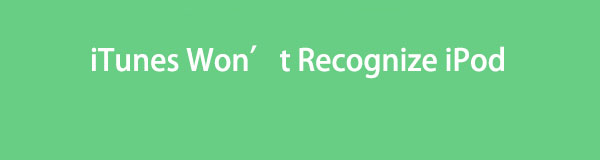
Υπάρχουν διάφορες πιθανές αιτίες, επομένως θα υπάρξουν και διάφορες λύσεις. Ανεξάρτητα από αυτό, το περιεχόμενο αυτού του άρθρου θα καλύψει σχεδόν όλα τα ζητήματα που προκαλούν το iTunes να μην αναγνωρίζει το iPod Touch σας. Είτε οφείλεται σε παλιό, είτε σε απλό σφάλμα ή σε πρόβλημα συστήματος, μπορείτε να εμπιστευτείτε τα παρακάτω εξαρτήματα για να σας παρέχουν τις απαραίτητες πληροφορίες για την επίλυση προβλημάτων των συσκευών σας.

Λίστα οδηγών
- Μέρος 1. Πώς να διορθώσετε το iTunes δεν αναγνωρίζει το iPod μέσω επανεκκίνησης
- Μέρος 2. Πώς να διορθώσετε το iTunes δεν θα αναγνωρίσει το iPod Touch με το FoneLab System Recovery iOS
- Μέρος 3. Πώς να διορθώσετε το iTunes δεν θα αναγνωρίσει το iPod Touch με την ενημέρωση του προγράμματος οδήγησης
- Μέρος 4. Συχνές ερωτήσεις σχετικά με το πώς να διορθώσετε το iTunes δεν θα αναγνωρίσει το iPod Touch
Το FoneLab σάς δίνει τη δυνατότητα να ρυθμίσετε το iPhone / iPad / iPod από τη λειτουργία DFU, τη λειτουργία ανάκτησης, το λογότυπο της Apple, τη λειτουργία ακουστικών κλπ. Στην κανονική κατάσταση χωρίς απώλεια δεδομένων.
- Επίλυση των προβλημάτων του συστήματος iOS.
- Εξαγάγετε δεδομένα από απενεργοποιημένες συσκευές iOS χωρίς απώλεια δεδομένων.
- Είναι ασφαλές και εύκολο στη χρήση.
Μέρος 1. Πώς να διορθώσετε το iTunes δεν αναγνωρίζει το iPod μέσω επανεκκίνησης
Εάν το iTunes δεν μπορεί να αναγνωρίσει το iPod σας, ο υπολογιστής ή η συσκευή iOS πιθανότατα έχει προκαλέσει το πρόβλημα. Αλλά ανεξάρτητα από το πρόβλημα, ειδικά αν είναι άγνωστο, η αρχική λύση που μπορείτε να δοκιμάσετε είναι να επανεκκινήσετε τις συσκευές. Ίσως το πρόβλημα ήταν μόνο ένα απλό σφάλμα, σφάλμα ή άλλο βασικό πρόβλημα. Με την επανεκκίνηση, το iTunes θα μπορεί να αναγνωρίσει το iPod Touch σας σε χρόνο μηδέν. Εξάλλου, είναι η πιο εύκολη λύση αφού χρειάζονται μόνο μερικά πατήματα ή κλικ.
Συμμορφωθείτε με τη διαδικασία χωρίς άγχος που ακολουθεί για την επιδιόρθωση του iTunes δεν θα αναγνωρίσει το iPod μου μέσω επανεκκίνησης:
Επανεκκινήστε το iPod Touch: Πατήστε το iPod Touch Η Κορυφαία κουμπί για δευτερόλεπτα μέχρι να εμφανιστεί ένα ρυθμιστικό απενεργοποίησης. Στη συνέχεια, σύρετε προς τα δεξιά για να τερματιστεί η λειτουργία της συσκευής. Μόλις απενεργοποιηθεί, πατήστε το ίδιο κουμπί και αφήστε το μόλις εμφανιστεί το λογότυπο της Apple και επανεκκινηθεί το iPod Touch.
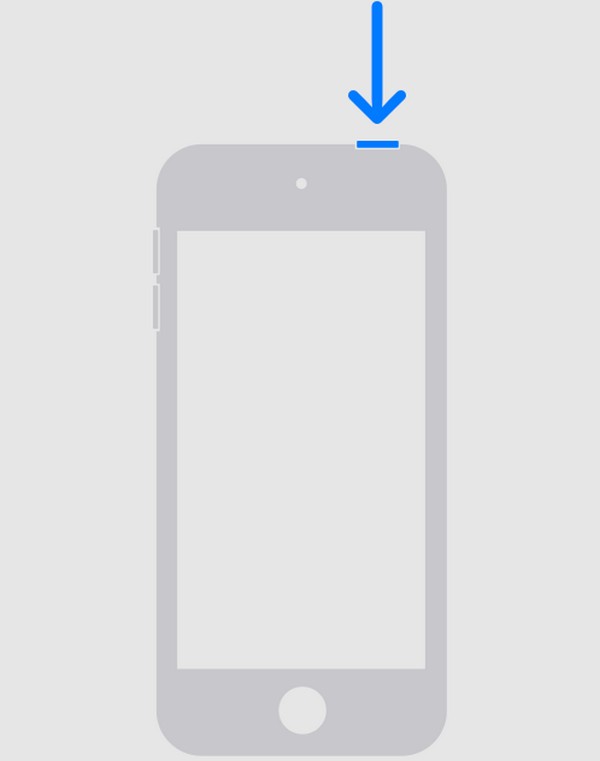
Κάντε επανεκκίνηση του υπολογιστή: Κάντε κλικ στο Αρχική κουμπί στο κάτω αριστερό μέρος της επιφάνειας εργασίας και, στη συνέχεια, επιλέξτε το εικονίδιο λειτουργίας. Οταν ο Power εμφανίζονται οι επιλογές, πατήστε την καρτέλα Επανεκκίνηση για να την επανεκκινήσετε.
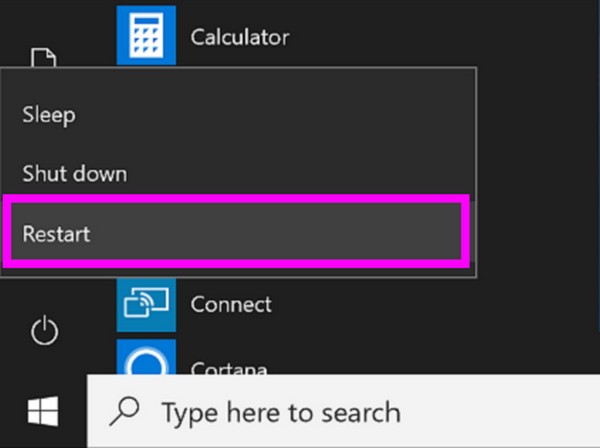
Όπως αναφέρθηκε, αυτή η τεχνική μπορεί να επιδιορθώσει βασικά προβλήματα και δεν θα έχετε δυσκολίες στην επεξεργασία της. Ωστόσο, αυτός είναι και ο περιορισμός του, καθώς περαιτέρω τεχνικά ζητήματα δεν θα διορθωθούν μόνο με αυτήν τη διαδικασία. Ως εκ τούτου, προσθέσαμε περισσότερες λύσεις παρακάτω για να σας δώσουμε επιλογές.
Μέρος 2. Πώς να διορθώσετε το iTunes δεν θα αναγνωρίσει το iPod Touch με το FoneLab System Recovery iOS
Εν τω μεταξύ, εδώ είναι το εργαλείο επισκευής που είναι εξειδικευμένο για τη διόρθωση προβλημάτων iOS. Αποκατάσταση συστήματος FoneLab iOS είναι ένα ευέλικτο πρόγραμμα που μπορεί να επιδιορθώσει ομαλά το iTunes σας που δεν αναγνωρίζει το iPod Touch. Σε αντίθεση με άλλα εργαλεία, αυτό έχει μια τυπική και προηγμένη λειτουργία επισκευής που σας επιτρέπει να επιλέξετε εάν θα διαγράψετε όλα τα δεδομένα του iPod Touch κατά την επισκευή. Πρέπει μόνο να κατανοήσετε τις περιγραφές τους στη διεπαφή του προγράμματος για να αποφύγετε την τυχαία διαγραφή.
Το FoneLab σάς δίνει τη δυνατότητα να ρυθμίσετε το iPhone / iPad / iPod από τη λειτουργία DFU, τη λειτουργία ανάκτησης, το λογότυπο της Apple, τη λειτουργία ακουστικών κλπ. Στην κανονική κατάσταση χωρίς απώλεια δεδομένων.
- Επίλυση των προβλημάτων του συστήματος iOS.
- Εξαγάγετε δεδομένα από απενεργοποιημένες συσκευές iOS χωρίς απώλεια δεδομένων.
- Είναι ασφαλές και εύκολο στη χρήση.
Από την άλλη πλευρά, το FoneLab iOS System Recovery δεν διορθώνει μόνο αυτό το συγκεκριμένο πρόβλημα σχετικά με την αδυναμία αναγνώρισης. Μπορεί επίσης να επιδιορθώσει άλλες βλάβες του συστήματος που προκαλούν δυσλειτουργία του iPod Touch ή της συσκευής iOS. Για παράδειγμα, ένα iPod Touch, iPad ή Το iPhone έχει κολλήσει σε μια παγωμένη οθόνη, δεν είναι δυνατή η ενημέρωση, είναι απενεργοποιημένη, δεν μπορεί να φορτιστεί, περιμένει για ενεργοποίηση και πολλά άλλα. Έτσι, θα είναι πολύ ωφέλιμο να το εγκαταστήσετε στον υπολογιστή σας, καθώς διορθώνει διάφορα προβλήματα.
Κατανοήστε τις παρακάτω βολικές οδηγίες, καθώς το μοντέλο επιδιόρθωσης ενός iTunes δεν θα αναγνωρίζει το iPod Touch με Αποκατάσταση συστήματος FoneLab iOS:
Βήμα 1Αποκτήστε το FoneLab iOS System Recovery μέσω της επίσημης σελίδας του σε ένα από τα προγράμματα περιήγησής σας. Για λήψη του προγράμματος εγκατάστασης, πατήστε Δωρεάν κατέβασμα κάτω αριστερά και, στη συνέχεια, χρησιμοποιήστε το για να εγκαταστήσετε το πρόγραμμα επισκευής στον υπολογιστή σας. Μετά από λίγα δευτερόλεπτα, θα μπορείτε να το εκκινήσετε.
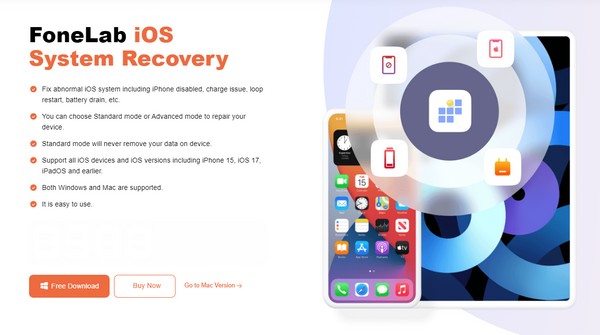
Βήμα 2Πατήστε Αποκατάσταση συστήματος iOS όταν φτάσετε στην κύρια διεπαφή του εργαλείου και επιλέξτε Έναρξη στο επόμενο. Στη συνέχεια, μπορείτε να περιμένετε να εμφανίζονται στην οθόνη οι τύποι επισκευής. Από εκεί, επιλέξτε Αρχικό or Προηγμένη λειτουργία ανάλογα. Εν τω μεταξύ, βεβαιωθείτε ότι ο υπολογιστής σας και το iPod Touch είναι συνδεδεμένα μέσω ενός καλωδίου lightning πριν κάνετε κλικ Επιβεβαιώνω.
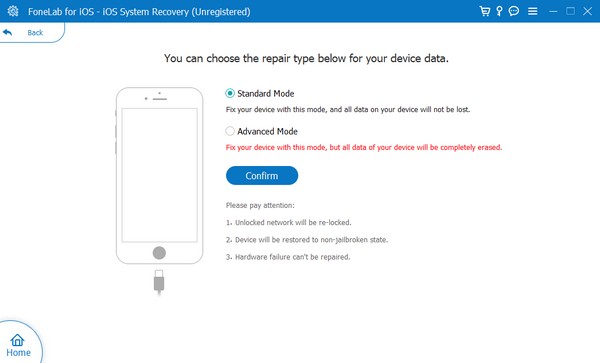
Βήμα 3Οι οδηγίες επί της οθόνης που οδηγούν στη λειτουργία ανάκτησης θα εμφανιστούν στην ακόλουθη διεπαφή. Στην επάνω ενότητα, επιλέξτε το μοντέλο του iPod Touch για να δείτε τις οδηγίες χαρακτηρισμού για τη συσκευή σας. Στη συνέχεια, θα γίνει λήψη ενός πακέτου υλικολογισμικού, το οποίο θα χρησιμοποιήσετε για να επιδιορθώσετε το πρόβλημα με τη συσκευή σας που το iTunes δεν θα αναγνωρίσει.
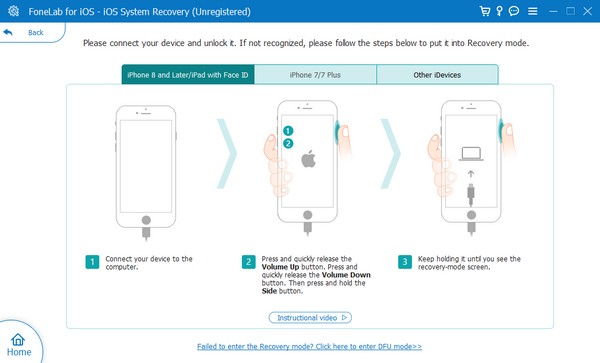
Το FoneLab σάς δίνει τη δυνατότητα να ρυθμίσετε το iPhone / iPad / iPod από τη λειτουργία DFU, τη λειτουργία ανάκτησης, το λογότυπο της Apple, τη λειτουργία ακουστικών κλπ. Στην κανονική κατάσταση χωρίς απώλεια δεδομένων.
- Επίλυση των προβλημάτων του συστήματος iOS.
- Εξαγάγετε δεδομένα από απενεργοποιημένες συσκευές iOS χωρίς απώλεια δεδομένων.
- Είναι ασφαλές και εύκολο στη χρήση.
Μέρος 3. Πώς να διορθώσετε το iTunes δεν θα αναγνωρίσει το iPod Touch με την ενημέρωση του προγράμματος οδήγησης
Ένα παλιό πρόγραμμα οδήγησης μπορεί επίσης να είναι ο λόγος που το πρόγραμμα iTunes δεν μπορεί να αναγνωρίσει το iPod Touch σας. Αν ναι, η ενημέρωση του προγράμματος οδήγησης είναι η τέλεια λύση. Αυτή η διαδικασία μπορεί να γίνει στον υπολογιστή και απαιτεί μόνο λίγο χρόνο για την πλοήγηση. Μέσω της ενημέρωσης, η αδυναμία του iTunes να αναγνωρίσει το iPod Touch και άλλα άγνωστα ζητήματα λόγω του ότι είναι ξεπερασμένο θα εξαφανιστεί. Η μέθοδος είναι επίσης χωρίς προβλήματα, καθώς δεν απαιτείται εγκατάσταση άλλων προγραμμάτων ή δυνατοτήτων.
Ακολουθήστε τις ακατάλληλες οδηγίες από κάτω για να διορθώσετε το iTunes στον υπολογιστή, δεν θα αναγνωρίσει το iPod Touch ενημερώνοντας το πρόγραμμα οδήγησης:
Βήμα 1Αρχικά, συνδέστε το iPod Touch στον υπολογιστή χρησιμοποιώντας ένα καλώδιο Lightning. Στη συνέχεια, πληκτρολογήστε «Διαχείριση Συσκευών» στο πεδίο αναζήτησης και κάντε κλικ στο εργαλείο που εμφανίζεται στα αποτελέσματα. Όταν ανοίξει το παράθυρό του, κάντε κλικ στο Φορητές συσκευές επιλογή και μετά κάντε δεξί κλικ Apple iPod Touch.
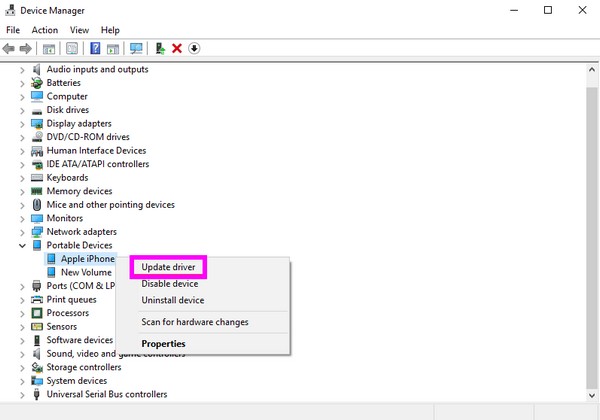
Βήμα 2Επιλέξτε Ενημέρωση προγράμματος οδήγησης από το αναδυόμενο παράθυρο και κάντε κλικ στην Αναζήτηση στον υπολογιστή μου για προγράμματα περιήγησης. Στην παρακάτω οθόνη, επιλέξτε Επιτρέψτε μου να επιλέξω από μια λίστα διαθέσιμων προγραμμάτων οδήγησης στον υπολογιστή μου για να εμφανίσετε τα διαθέσιμα προγράμματα οδήγησης συσκευών.
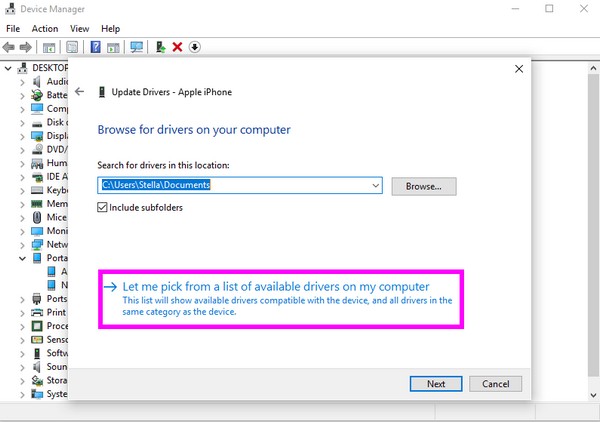
Βήμα 3Επιλέξτε το πρόγραμμα οδήγησης της συσκευής σας κάτω από το Μοντέλο τμήμα μέσα στο κουτί και χτυπήστε το Επόμενο κουμπί. Τέλος, το πρόγραμμα οδήγησης θα αρχίσει να ενημερώνεται, οπότε περιμένετε μέχρι να ολοκληρωθεί. Όταν τελειώσετε, κάντε κλικ Κλεισιμο και επανεκκινήστε τον υπολογιστή για να ελέγξετε εάν το iTunes μπορεί να αναγνωρίσει το iPod Touch στη συνέχεια.
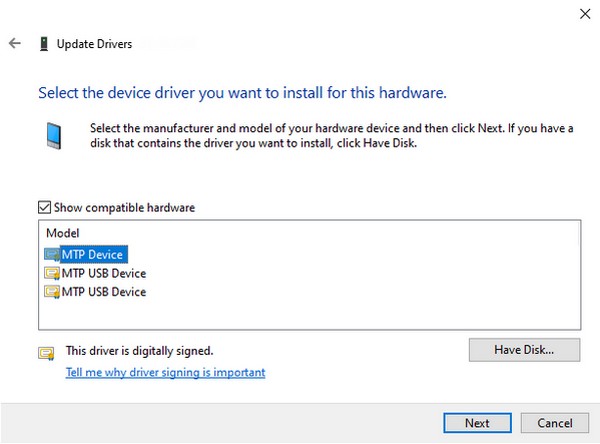
Εάν το πρόβλημα δεν οφείλεται σε παλιό πρόγραμμα οδήγησης, προτείνουμε να χρησιμοποιήσετε το προηγούμενο εργαλείο, το FoneLab iOS System Recovery. Είναι πιο ευέλικτο, καθώς έχει ένα ευρύτερο φάσμα προβλημάτων συσκευής που μπορεί να λύσει. Επίσης, λειτουργεί σε Windows, macOS και σε πολλές συσκευές iOS.
Το FoneLab σάς δίνει τη δυνατότητα να ρυθμίσετε το iPhone / iPad / iPod από τη λειτουργία DFU, τη λειτουργία ανάκτησης, το λογότυπο της Apple, τη λειτουργία ακουστικών κλπ. Στην κανονική κατάσταση χωρίς απώλεια δεδομένων.
- Επίλυση των προβλημάτων του συστήματος iOS.
- Εξαγάγετε δεδομένα από απενεργοποιημένες συσκευές iOS χωρίς απώλεια δεδομένων.
- Είναι ασφαλές και εύκολο στη χρήση.
Μέρος 4. Συχνές ερωτήσεις σχετικά με το πώς να διορθώσετε το iTunes δεν θα αναγνωρίσει το iPod Touch
Γιατί ο υπολογιστής μου δεν αναγνωρίζει το iPod Touch μου;
Μπορεί να έχετε ξεχάσει να πατήσετε το κουμπί Trust όταν εμφανιστεί στην οθόνη του iPod Touch. Όταν συνδέεστε μέσω καλωδίου Lightning, πρέπει να βεβαιωθείτε ότι το εν λόγω κουμπί είναι επιλεγμένο έτσι ώστε ο υπολογιστής να μπορεί να ανιχνεύσει τη συσκευή σας.
Μπορώ να συνδέσω το iPod Touch με τον υπολογιστή ασύρματα;
Ναι μπορείς. Αντί για καλώδιο Lightning, μπορείτε απλώς να συνδεθείτε μέσω WiFi. Δεν έχετε παρά να επιλέξετε Συγχρονισμός με αυτό το iPod Touch μέσω Wi-Fi στο Χαρακτηριστικά ενότητα του iTunes.
Αποκτήστε τις παραπάνω πληροφορίες για γνώσεις σχετικά με την επισκευή του iTunes που δεν αναγνωρίζει το iPod Touch σας. Οι λύσεις ισχύουν και για άλλα θέματα, καθιστώντας τα πιο ωφέλιμα.
Το FoneLab σάς δίνει τη δυνατότητα να ρυθμίσετε το iPhone / iPad / iPod από τη λειτουργία DFU, τη λειτουργία ανάκτησης, το λογότυπο της Apple, τη λειτουργία ακουστικών κλπ. Στην κανονική κατάσταση χωρίς απώλεια δεδομένων.
- Επίλυση των προβλημάτων του συστήματος iOS.
- Εξαγάγετε δεδομένα από απενεργοποιημένες συσκευές iOS χωρίς απώλεια δεδομένων.
- Είναι ασφαλές και εύκολο στη χρήση.
